SFC no se pudo reparar y DISM muestra el error 0x800f081f en Windows 10
Uno de nuestros lectores tuvo un problema en el foro donde informó dos errores, DISM (Error 0x800f081f) y SFC (Error al reparar)(SFC (Failed to Repair)) en Windows 10 . En esta publicación, sugerimos formas de resolver el problema.
DISM falló con el error: 0x800f081f
The source files could not be found. Use the “Source” option to specify the location of the files that are required to restore the feature. For more information on specifying a source location.
SFC falla con:
“Windows Resource Protection found corrupt files but was unable to fix some of them. Details are included in the CBS.Log located at windir\Logs\CBS\CBS.log. For example C:\Windows\Logs\CBS\CBS.log. Note that logging is currently not supported in offline servicing scenarios.”
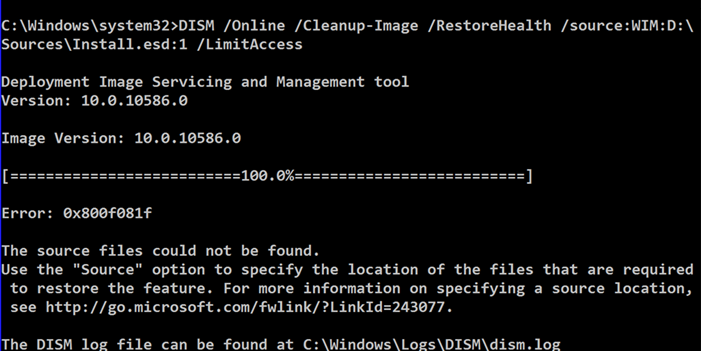
SFC no se pudo reparar(Repair) y error DISM 0x800f081f
El error DISM , 0x800f081f, se produce debido a la discrepancia de versión entre la compilación ISO y Windows 10 . Para solucionar esto, deberá descargar la misma versión de ISO del sitio web de Microsoft(Microsoft Website) . Dicho esto, dado que Microsoft no le permite descargar la versión anterior de Windows 10 ISO , puede tener dos opciones. Puede actualizar Windows a la última versión o puede usar esta herramienta para descargar la versión exacta según sus necesidades.(tool to download the exact version as per your need.)
Dicho esto, si alguien le sugirió que descargara el Programa de actualización de Tech Bench(Tech Bench Upgrade Program) , se le cambió el nombre a Página ISO de Windows 10

Llegando a " SFC no pudo reparar el error", no hay una solución fija, pero mirar los archivos de registro en la ubicación C:WindowsLogsCBSpuede ayudar.
El archivo de registro SBS.log(Logfile SBS.log) tendrá una lista de archivos corruptos. Si ese es el caso, consulte nuestra guía detallada sobre cómo puede usar el comando de eliminación para reemplazar el archivo corrupto(use the takedown command to replace the corrupt file) y luego solucionar el problema.
Dicho esto, si nada más funciona y el error es algo que le molesta tanto que no le permite trabajar normalmente, entonces le sugerimos que reinicie su PC con Windows 10(reset Windows 10 PC) .
Related posts
DISM Errors 87, 112, 11, 50, 2, 3, 87,1726, 1392, 1393, 1910, etc
DISM falla con error 112 cuando NTFS compression está habilitado en WinPE 10
DISM Error 1009 - El configuration registry database está corrupto
Windows no puede verificar la firma digital (Code 52)
Arreglar el archivo está en un formato desconocido o en un error dañado
Cómo corregir Start PXE sobre IPv4 en Windows 11/10
El file install.wim es demasiado grande para el destination file system
Enviando o recibiendo reportado error 0x800CCC0F en Outlook
El Stub recibió un mal data error message en Windows 10
Se produjo un error al aplicar atributos al archivo en Windows 10
Fix ShellExecuteEx Error fallido en Windows 10
Runtime error 429, ActiveX component no puede crear objeto
Fix Crypt32.dll no se ha encontrado o faltante error en Windows 11/10
Setup no pudo crear un nuevo system partition error en Windows 10
Install Realtek HD Audio Driver Failure, Error OxC0000374 en Windows 10
Esta PC no se puede actualizar al Windows 10 debido a los espacios Parity Storage
Please inserto de los medios de almacenamiento externo y press OK
Event ID 158 Error - Disco idéntico GUIDs assignment en Windows 10
El operating system no se puede arrancar debido a errores system driver
Fix Application Error 0xc0150004 en Windows 11/10
